
Steam, Last New Version Bir bilgisayarda, dizüstü bilgisayarda nasıl indirilir ve yüklenir? Programın Torrent ile Steam'a nasıl indirilir? Neden buhar yüklemiyorsun?
Steam istemcisinin kurulu olmadığı ana nedenlerin açıklaması ve çözümü.
Navigasyon
Buhar - Farklı ülkelerden insanların birlikte çok oyunculu oyunlar oynayabileceği bilinen dünya çapında oyun platformu. Platformda milyonlarca oyuncuya katılmak için BuharYüksek sistem gereksinimleri gerektirmeyen ve sadece birkaç megabayt ağırlığında olan özel bir istemci indirmeniz ve yüklemeniz gerekir.
Tecrübeli oyuncularda ve PC uzmanlarında, kural olarak, istemcinin indirilmesi ve yüklenmesi konusunda hiçbir soru bulunmamaktadır. Bununla birlikte, bu tür platformları daha önce hiç kullanmayan yeni kullanıcılar bir dizi belirli problemlerle karşılaşabilir.
Makalemizden müşterinin nasıl indirileceğini ve yükleneceğini öğreneceksiniz. Buhar Ve ne sebeplerden dolayı kurulamayabilir.

Rusça en son yeni sürümü bir bilgisayarda, dizüstü bilgisayarda nasıl indirilir ve yüklenir? Programın Torrent ile Steam'a nasıl indirilir?
ÖNEMLİ: Bir istemci oyun platformunu indirip yüklemeye gitmeden önce Buhar Sadece resmi sitesinden indirmenin önerilmesi önerilmelidir. Torrent izleyicilerde bulunabilecek versiyonlar virüsler içerebilir. Amaç acimanı Buhar Büyük para var, bu yüzden saldırganlar ısrarla onları avlarlar.
İstemciyi indirip yüklemek için Buhar, Aşağıdaki adımları yapmak için gereklidir:
Aşama 1.
- Gitmek resmi site buhar Ve ana sayfanın en üstünde, düğmesine tıklayın " Buhar yükle».
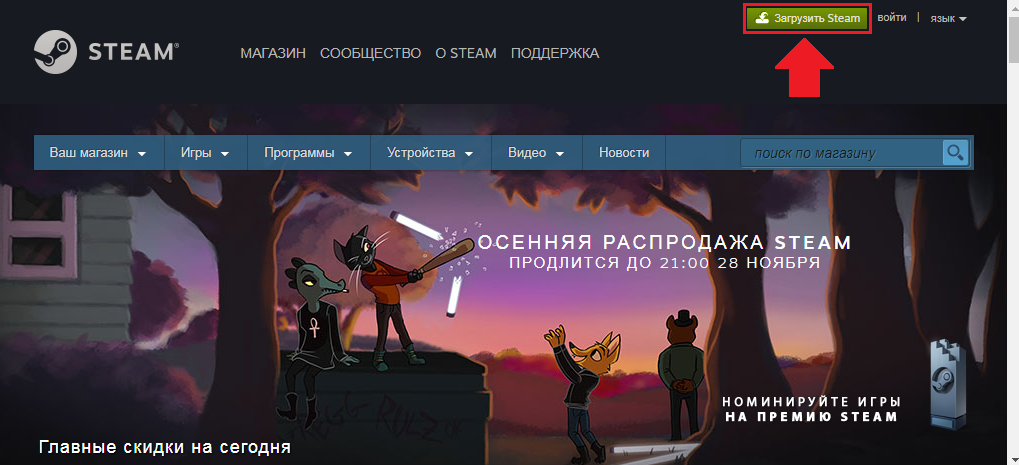
Görüntü 2. Bir Steam istemcisini resmi bir sitedeki indirme.
Adım 2..
- Açılan sayfada, istemciyi Windows işletim sistemleri altında indirmek için, düğmesine tıklayın " Buharını yükle».
- Bir bilgisayarın sahibiyseniz, işletim sistemi Linux veya MAC, Yeşil düğme altında, işletim sisteminizin sürümüne bağlantılar bulacaksınız.
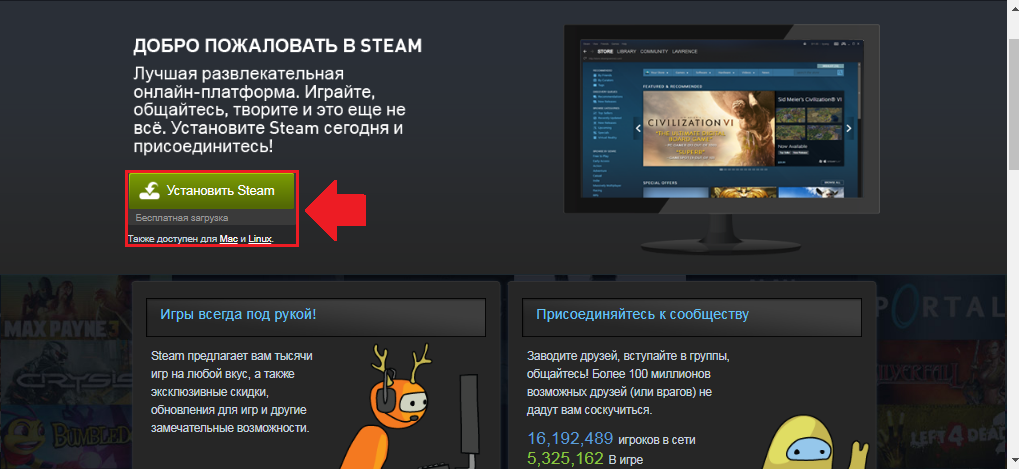
Aşama 3..
- Sonra, indirilen dosyayı çalıştırın, kurulum için istemci dilini ve dizini seçin. Kurulum işlemi tamamlanana kadar bekleyin.
Önemli: İstemciyi sistem diskine yüklemeyin. İndirdiğiniz tüm oyunlar Buharoyun platformunun kök klasörüne yerleştirilecektir. Çok fazla disk alanı işgal ediyorlar ve sonuçta işletim sistemi doğru işlemi için gerekli miktarda boş hafıza bırakmayabilirler.
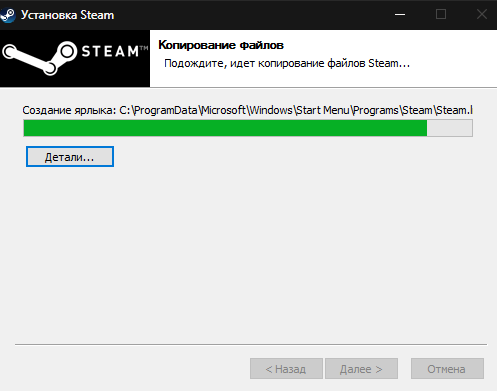
Görüntü 4. Dizini seçin ve Steam istemcisini yükleyin.
Adım 4..
- Kurulumu ve ilk lansmanı tamamladıktan sonra müşteri Buhar Otomatik olarak en son sürüme güncelleyin.
- Uygulamayı çalıştırdıktan sonra, hizmeti kullanmak için, hesabınıza giriş yapın. Buhar Veya basit kayıttan geç.
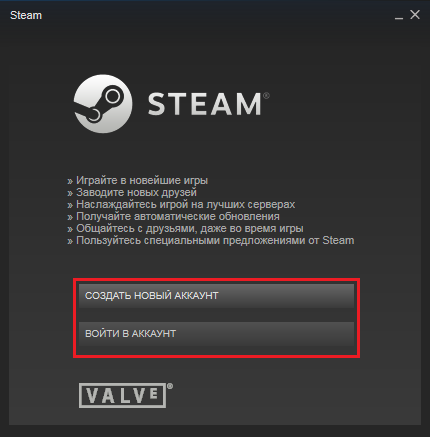
Görüntü 5. Buhar istemcisi ile hesaba giriş yapın.
Neden buhar yüklemiyorsun?
Kural olarak, müşteri kurulumunda sorunlar Buhar olmamalı. Ancak, eğer hala olurlarsa, birkaç neden olabilir:
Sabit diskte küçük ücretsiz sahne
- Kurulum sırasında kullanıcıların karşılaştığı en yaygın neden Buhar, Sabit diskte yeterli alan eksikliği. Sorun gerçekten bu durumdaysa, kullanıcı bir bildirim alacak " Sabit sürücüde yeterli alan yok" veya " Yetersiz disk alanı».
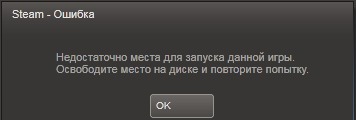
Görüntü 6. Bir Steam istemcisi kurarken boş diskin bir dezavantajının bildirilmesi.
- Bu sorunun çözümü son derece basittir: Gereksiz medya dosyalarını, oyunları ve programları kaldırarak gerekli miktarda yer temizleyin. Aynı zamanda sepeti temizlemeye değer, çünkü içinde bulunan dosyalar iyi bir miktar yer kaplar. Müşterinin kendisi Buhar Daha fazla tartmak 250 MB.
Sınırlı kullanıcı hakları
- Bilgisayarınızda, yönetici haklarına sahip olmayan kullanıcılara uygulamaları yükleme yasağı yüklenmesi mümkündür. Yapmanız gereken tek şey istemci kurulum dosyasına sağ tıklayın. Buhar Ve içerik menüsünde, öğeyi seçin " Yöneticiye koşmak».
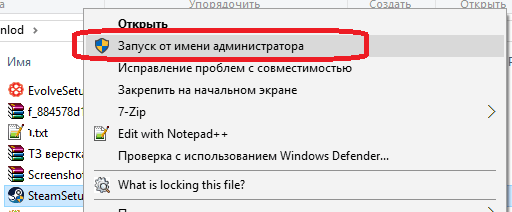
Görüntü 7. Steam istemci yükleme dosyasını yönetici adına başlatın.
Kurulum yolunda Rus harflerinin kullanılabilirliği
Birçok program ve oyun, onları Rus isim klasörüne kurmaya çalışırken memnundur. Varsayılan Buhar Kök klasörüne takılı " Program dosyaları.»Sistem diski. Ancak, istemciyi başka bir diske ayarlamaya karar verirseniz, bu yolun Kiril karakterleri içermediğinden emin olun.
Program cevap vermiyor
- Bazen müşteriyi kurma veya güncelleme sürecinde olur. Buhar dondurur ve kullanıcı işlemlerine cevap vermez. Bu durumda, görev çubuğundaki boş alana sağ tıklamanız ve içerik menüsündeki öğeyi seçmeniz gerekir. Görev Yöneticisi'ni Çalıştır».
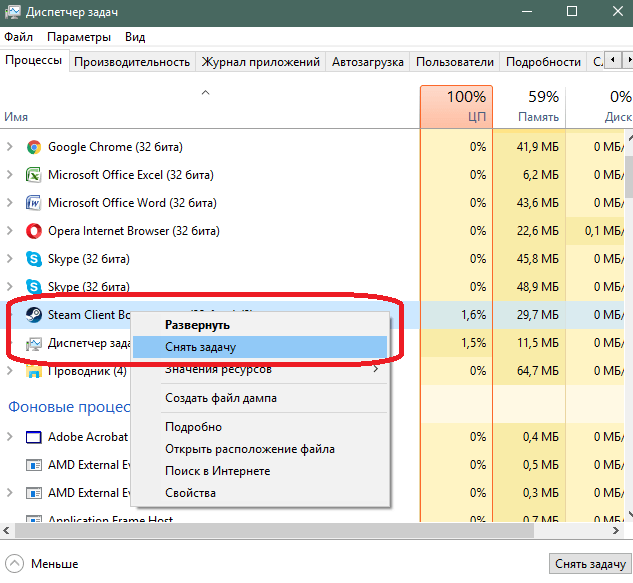
Görüntü 8. Buharın tamamlanması Cevap vermiyor ve istemci kurulumunu yeniden başlat.
- Açılan pencerede, sekmeye gidin " Süreçler"Ve aralarında süreci bulmak" Steam istemcisi." Ona tıklayın sağ tıklayın ve " Görevi kaldır" Bundan sonra müşteri kurulumunu yeniden çalıştırın Buhar. Bu sefer sorun olmamalıdır.
